Quiz
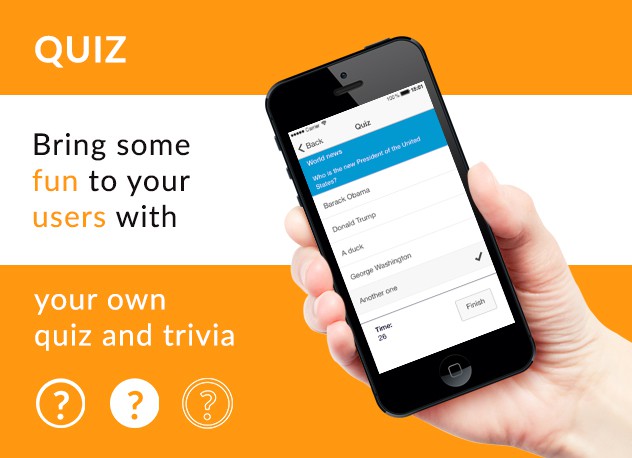
O recurso que você precisava para adicionar diversão em seus aplicativos e lançar suas próprias aplicações Quiz.
Taxa única para Ativação do Recurso R$320,00
Crie questionários para seus usuários.
Crie facilmente seus próprios questionários e adicione o máximo que desejar em suas aplicações.
Graus de prêmio para os usuários que fazem o questionário.
Defina notas, dependendo da porcentagem de respostas corretas ou dos pontos obtidos durante o questionário, depende de você. Você pode até adicionar uma descrição para cada nota para tornar a experiência mais divertida.
Sim, não há limite. Você pode adicionar o recurso quantas vezes quiser no seu aplicativo.
Isso funciona no Android e iOS?
Sim, funciona em iOS e Android, e também no site móvel.
Este recurso permitirá que você adicione um questionário às suas aplicações. Clique em 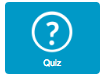 para adicionar esse recurso ao seu aplicativo. Isso aparece:
para adicionar esse recurso ao seu aplicativo. Isso aparece:
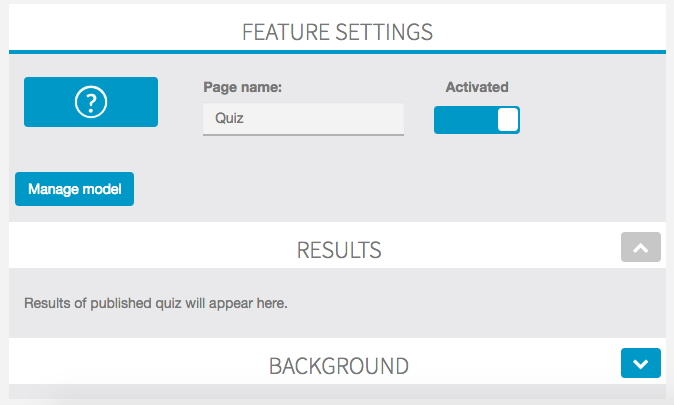
Para criar um questionário, clique em " Gerenciar modelo ". Você chega a esta tela:
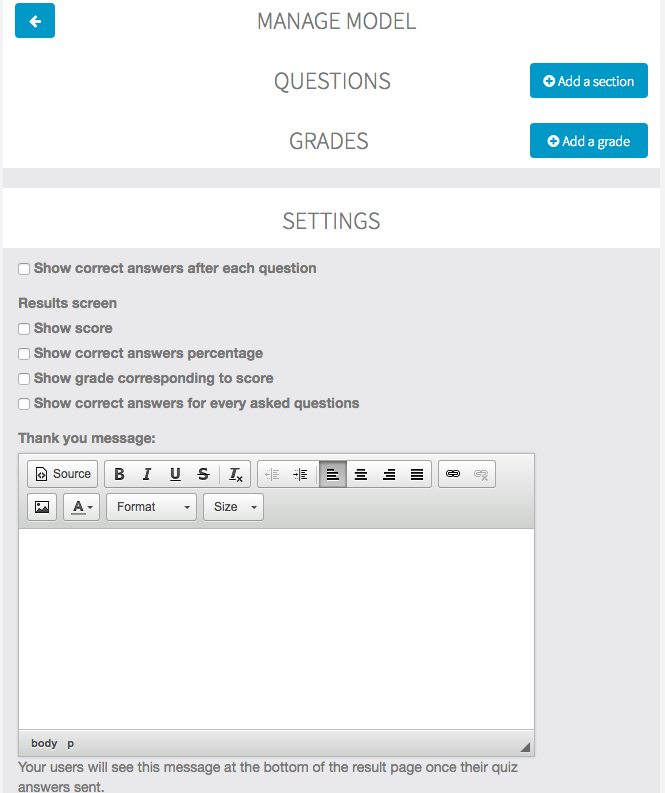
Como você pode ver, existem 3 partes distintas:
- Perguntas: é onde você criará as perguntas do questionário
- Classificação: esta parte opcional permite que você crie notas para as pessoas que levarão seu questionário de acordo com seus resultados
- Configurações
Em primeiro lugar, vejamos como gerenciar as questões. Clique em " Adicionar uma seção ". Nomeie sua seção e clique em " Ok ".
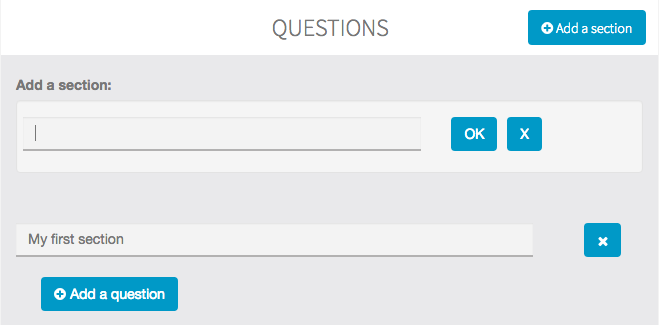
Em seguida, clique em " Adicionar uma pergunta ". Você pode adicionar três tipos de informações:
 Esta não é realmente uma pergunta, mas algo que você pode adicionar onde quer que você dê instruções para quem faz o teste. Basta inserir suas instruções e selecionar o limite de tempo para que este texto seja exibido. Você também pode adicionar uma foto se desejar.
Esta não é realmente uma pergunta, mas algo que você pode adicionar onde quer que você dê instruções para quem faz o teste. Basta inserir suas instruções e selecionar o limite de tempo para que este texto seja exibido. Você também pode adicionar uma foto se desejar. Este é um tipo de pergunta tipo Checkbox, o que significa que você pode ter várias boas respostas. Basta inserir sua pergunta, as respostas potenciais e verificar as respostas corretas. Quando você seleciona uma resposta como a resposta correta, você também pode decidir quantos pontos vale a pena.
Este é um tipo de pergunta tipo Checkbox, o que significa que você pode ter várias boas respostas. Basta inserir sua pergunta, as respostas potenciais e verificar as respostas corretas. Quando você seleciona uma resposta como a resposta correta, você também pode decidir quantos pontos vale a pena. Este é um tipo de pergunta de rádio, o que significa que apenas uma resposta pode ser a resposta à pergunta. Basta inserir sua pergunta, as respostas potenciais e verificar a única resposta correta. Quando você seleciona uma resposta como a resposta correta, você também pode decidir quantos pontos vale a pena.
Este é um tipo de pergunta de rádio, o que significa que apenas uma resposta pode ser a resposta à pergunta. Basta inserir sua pergunta, as respostas potenciais e verificar a única resposta correta. Quando você seleciona uma resposta como a resposta correta, você também pode decidir quantos pontos vale a pena.
Nota: se você não atribuir pontos a uma resposta correta (0 ponto), não será levado em consideração na porcentagem de respostas corretas.
Agora vamos dar uma olhada nos gatilhos lógicos oferecidos com esse recurso. Para adicionar um gatilho lógico para a pergunta que você está editando atualmente, basta clicar em " Adicionar um gatilho lógico ". Você receberá as seguintes opções:
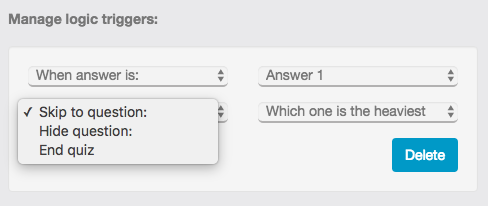
- Pular para a pergunta: selecione a pergunta para a qual deseja pular (você pode ignorar várias perguntas fazendo isso).
- Ocultar pergunta: selecione a questão que deseja esconder.
- Finalizar o questionário: isso ... terminará o teste!
Você pode decidir se deseja usar uma dessas ações, dependendo da resposta dada pelo usuário, ou se você deseja sempre usar essa ação. Quando terminar, clique em " Ok " na parte superior do menu.
Agora vamos ver o que as notas são feitas. Tenha em mente que as notas são opcionais, elas estão apenas lá para ajudá-lo a adicionar mais diversão / informação ao seu questionário. Para adicionar notas, basta clicar em " Adicionar uma nota ". Isso aparece:
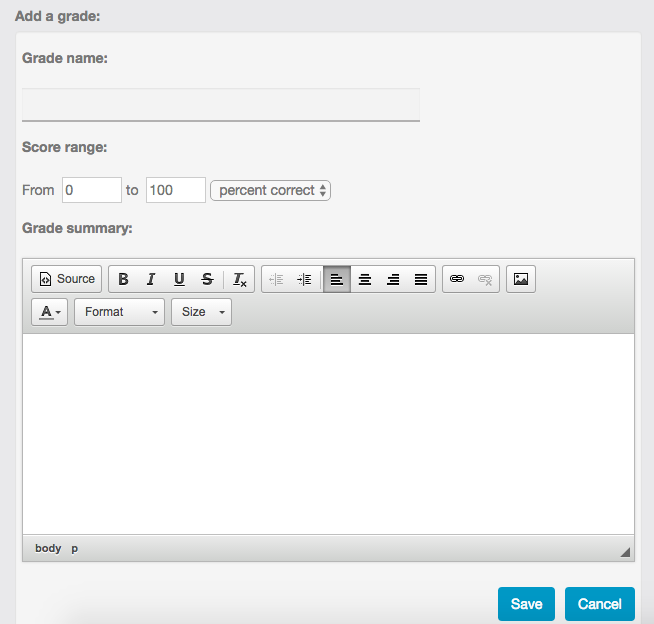
Você pode criar quantas notas quiser.
Primeiro, escolha um nome para sua nota.
Em seguida, escolha o intervalo de pontuação para este grau. Você tem duas opções:
- Um intervalo de pontuação dependendo da porcentagem de respostas corretas
- Um intervalo de pontuação dependendo do número de pontos obtidos durante o questionário (se você se lembrar, você pode escolher o número de pontos dados para cada resposta correta).
Finalmente, insira uma descrição para esta nota.
Depois de terminar, basta clicar em " Salvar ".
Em seguida, vá para a parte "Configurações" e selecione as configurações que deseja usar. Você pode até mesmo escrever uma mensagem "Obrigado" que será exibida no final do questionário.

Quando seu questionário está pronto para ir, basta clicar em " Publicar questionário ".
Em seguida, insira um nome para seu questionário e clique em " Publicar ".


